Что важно учесть при создании GIF
Перед тем как сделать гифки, стоит обратить внимание на некоторые моменты:
- Формат. Готовые файлы всегда должны иметь расширение GIF.
- Размер кадров. Чтобы анимация была корректной, все кадры, из которых она состоит, должны быть одного размера.
- Количество цветов. Исходники фото или видео не должны содержать более 256 оттенков.
- Настройки браузера. Этот пункт важен при работе с онлайн-сервисами. Перед генерацией необходимо проверить, включено ли в браузере отображение анимации.
Плюсы GIF:
- хорошо сжимаются, поэтому не искажают исходное изображение;
- мало весят, а значит, не будут тормозить загрузку страницы;
- совместимы с любыми платформами: сайты, мессенджеры, блоги.
Программы и сервисы для создания GIF из видео
Плюсы:
- поддерживает видео, аудио, фото, документы;
- простой интерфейс;
- возможность сохранить результат в облачном хранилище.
Как использовать: загрузить видео на сайт, скорректировать размер и цвет в «Дополнительных настройках», запустить конвертацию и выгрузить файл.
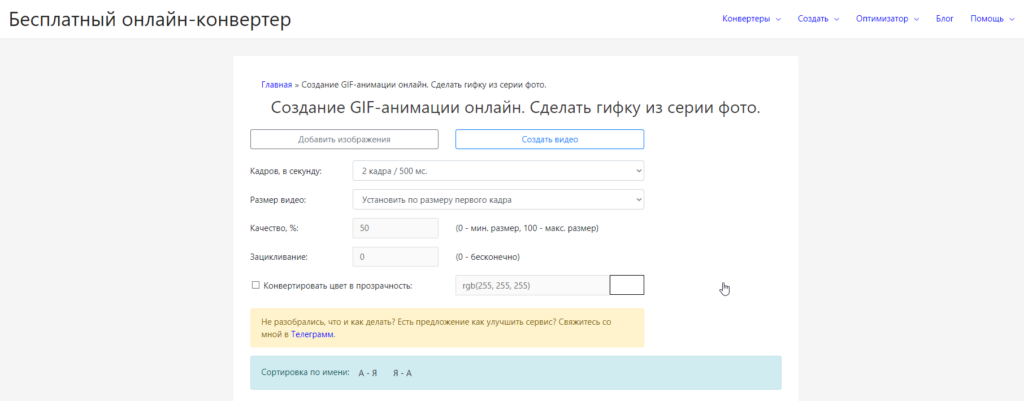 Панель настроек Online-converting.ru
Панель настроек Online-converting.ru
Стоимость: бесплатно.
Минусы: программа работает только онлайн, нельзя добавить стикеры и надписи, выбрать диапазон анимации. Если хочется создать GIF из видео длиной более 25 секунд, придется сначала вырезать нужный отрывок.
Читайте также:
Чем анимация отличается от моушн-дизайна?
Плюсы:
- обширный список функций;
- можно добавлять рисунки, текст, кнопки и другие объекты,
- сервис позволяет сохранять GIF любой длительности;
- не нужно подключаться к интернету.
Как использовать: создать новый проект, добавить одно или несколько видео, из которых хотите создать гифку. Затем задать все необходимые параметры и сохранить файл в формате GIF на компьютер.
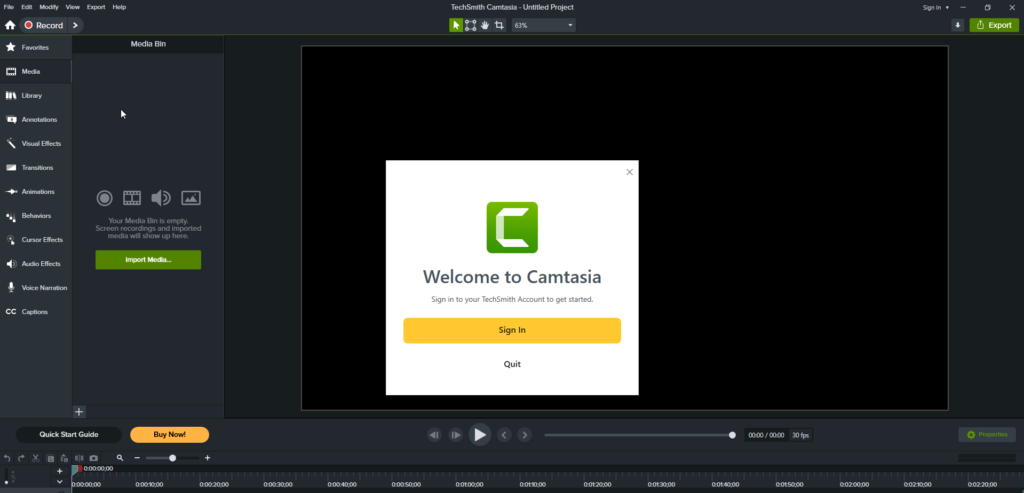 Интерфейс Camtasia Studio
Интерфейс Camtasia Studio
Стоимость: 360 $ в год.
Минусы: сложное управление, в котором придется долго разбираться, высокая стоимость полной версии.
Программы и сервисы для создания GIF из картинок
Плюсы:
- можно создать гифку из любых картинок;
- не нужно подключаться к интернету.
Как использовать: создать новый проект, добавить несколько изображений, перейти в «Окно» и запустить панель со шкалой времени. Важно указать последовательность загруженных картинок и можно сохранять полученную гифку в нужном разрешении.
Чтобы GIF-анимация работала, у каждого загружаемого фото должен быть свой слой:
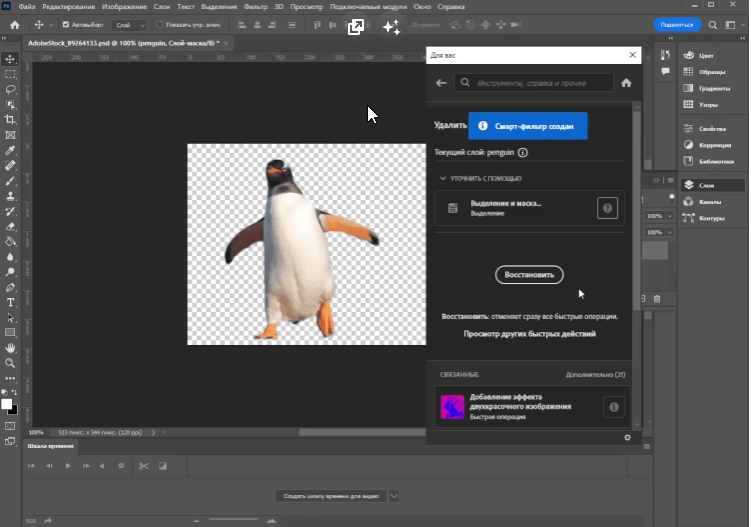 Рабочая панель Adobe Photoshop. Источник
Рабочая панель Adobe Photoshop. Источник
Стоимость: 21 $ в месяц.
Минусы: дорогая лицензионная версия и сложный интерфейс. Если вы не умеете работать со слоями и хотите создать всего пару гифок, покупать Adobe Photoshop нецелесообразно.
Плюсы:
- русскоязычное меню;
- понятное управление;
- возможность менять размер картинки, цвет фона, добавлять фильтры и эффекты;
- быстрая распаковка архивов;
- небольшой вес;
- можно работать офлайн.
Как использовать: загрузить несколько изображений, расставить их по порядку, установить время воспроизведения каждой картинки, при необходимости — скорректировать размер и цвет, переходы между кадрами, сохранить GIF на компьютер.
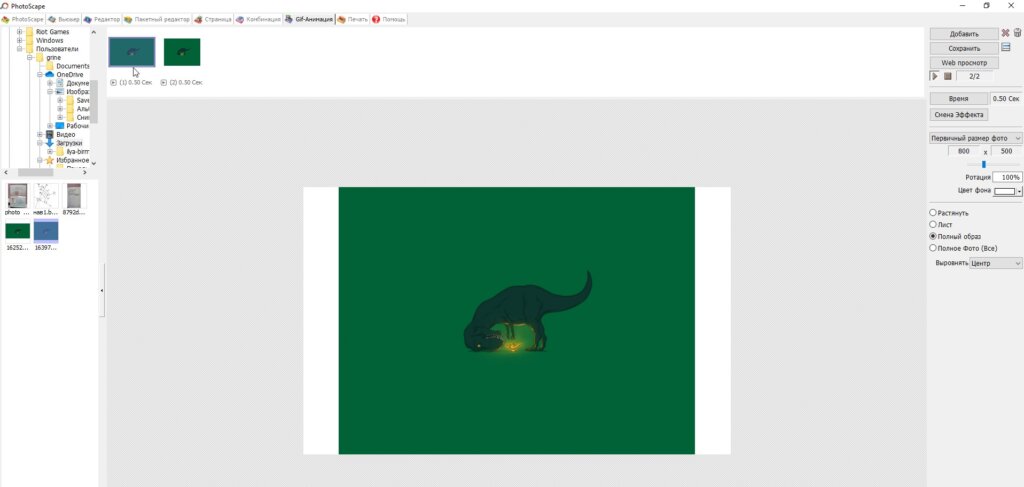 Панель инструментов Photoscape
Панель инструментов Photoscape
Стоимость: бесплатно.
Минусы: работает довольно медленно в сравнении с профессиональными ПО.
Плюсы:
- простое управление;
- не нужно скачивать никаких программ;
- есть возможность наложить поверх GIF свой водяной знак.
Как использовать: загрузить картинки на сайт, сервис автоматически сгенерирует гифку. Результат можно откорректировать: изменить размер, сжать, обрезать изображение, добавить визуальные эффекты.
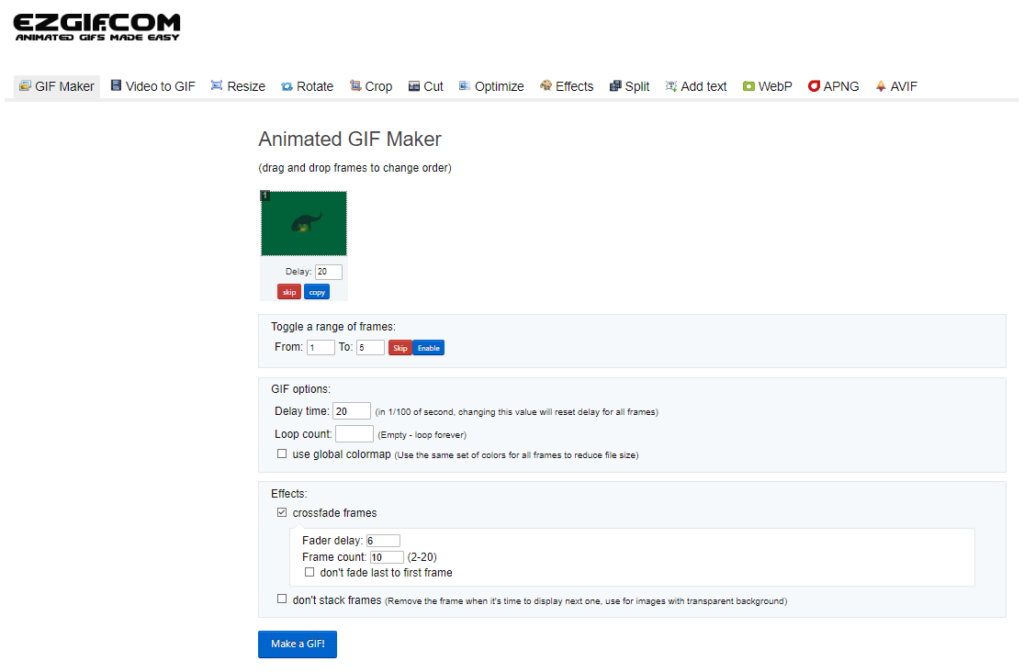 Функции Ezgif
Функции Ezgif
Стоимость: бесплатно.
Минусы: нет русскоязычной версии.
Плюсы:
- обширный функционал;
- полностью русскоязычный софт;
- можно использовать разные плагины.
Как использовать: загрузить изображения, настроить размер, выбрать фоновый слой, добавить текст, фигуры или рисунки на GIF. Позже можно установить скорость воспроизведения кадров, использовать цветокоррекцию и фильтры.
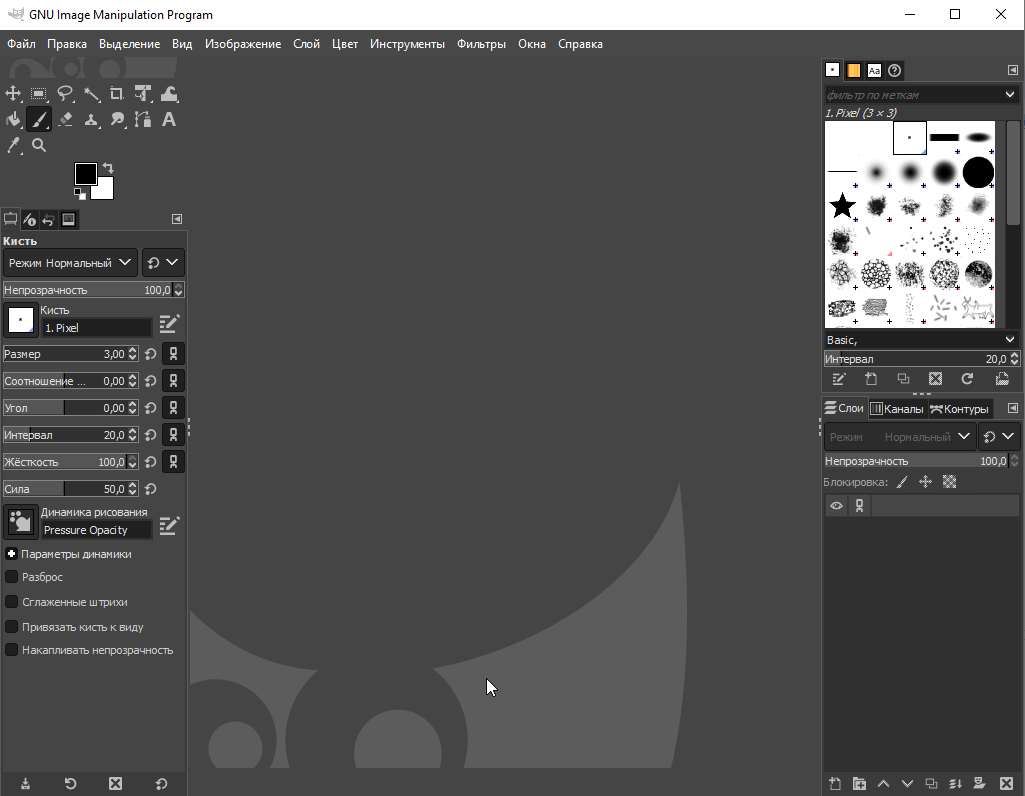 Главная страница GIMP
Главная страница GIMP
Стоимость: бесплатно.
Минусы: сложный интерфейс, не подойдет для новичков
моушн-дизайнер с нуля до про
профессия| 18 месяцев
моушн-дизайнер с нуля до про
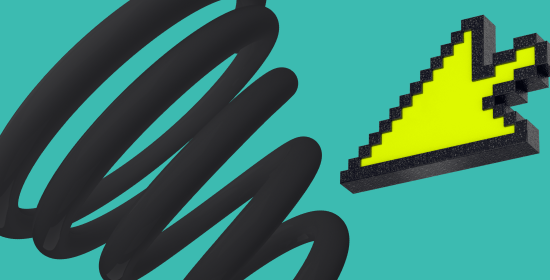
Обучайтесь на практике и теории, понятной новичкам. Начните работать по профессии уже с 3 месяца. Соберите сильное портфолио еще во время обучения
научиться
Плюсы:
- понятный интерфейс на русском языке;
- онлайн-версия.
Как использовать: загрузить картинки на сайт с помощью кнопки «Добавить кадры», выбрать размер, длительность и переходы между кадрами, добавить фигуры или надписи, сохранить GIF на компьютер.
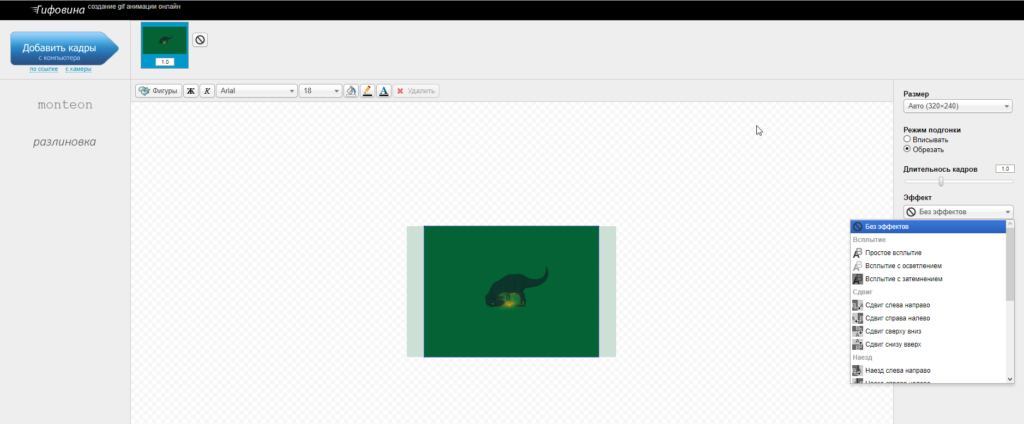 Инструменты Gifovina
Инструменты Gifovina
Стоимость: бесплатно.
Минусы: ограниченный функционал, добавить текст на изображение можно лишь с помощью наложения новой фигуры.
Плюсы:
- простота использования;
- можно устанавливать продолжительность кадра и повторения;
- позволяет изменять размер, прозрачность, корректировать цвет GIF.
Как использовать: загрузить картинки, запустить конвертер с помощью кнопки Create, сохранить гифку.
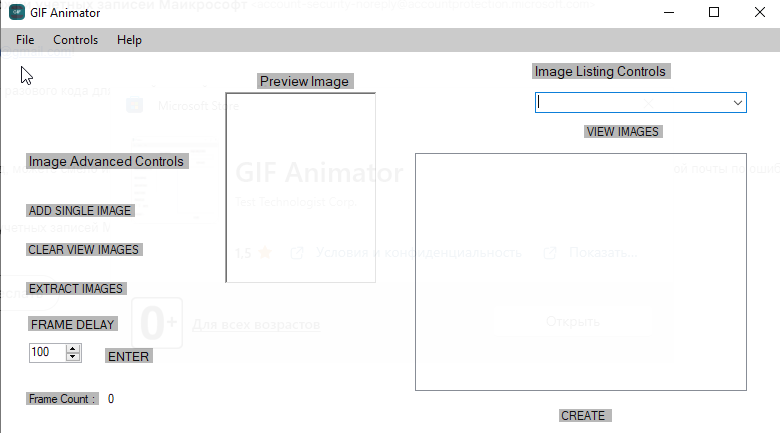 Так выглядит софт Microsoft GIF Animator
Так выглядит софт Microsoft GIF Animator
Стоимость: бесплатно.
Минусы: нет русскоязычной версии.
Плюсы:
- простое управление;
- большой выбор эффектов;
- возможность регулировать скорость кадров;
- результат без водяных знаков.
Как использовать: установить размер будущей GIF, добавить первое изображение, нажать «+» и добавить вторую картинку. Повторить последние два пункта столько раз, сколько вам нужно. Добавить эффекты и сохранить файл на компьютер в формате GIF.
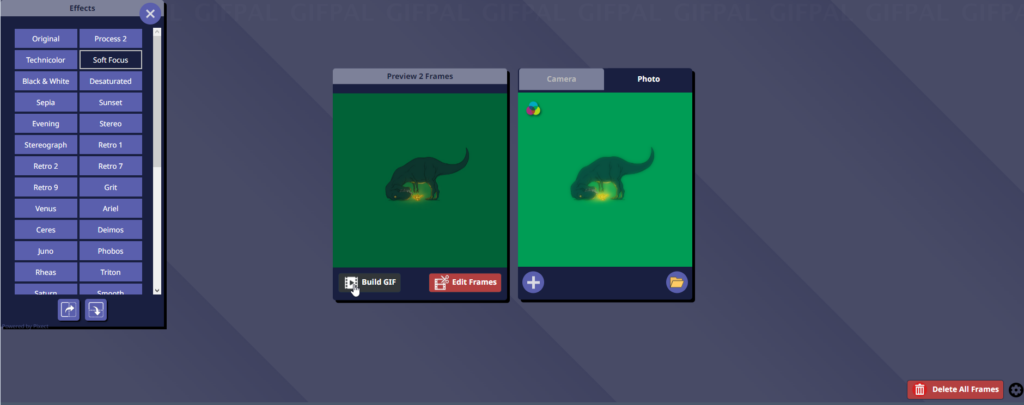 Фильтры Gifpal
Фильтры Gifpal
Стоимость: бесплатно.
Минусы: все меню на английском языке.
Универсальные сервисы для создания GIF из изображений и видео
Плюсы:
- полностью русскоязычный интерфейс;
- высокая скорость создания GIF;
- огромный выбор шаблонов и украшений.
Как использовать: создать на сайте новый проект, загрузить фото или видео, нажать кнопку «Скачать», выбрать формат GIF. Важно, чтобы каждый кадр гифки занимал отдельный слайд. Дополнительно можно добавлять фигуры, объекты, надписи.
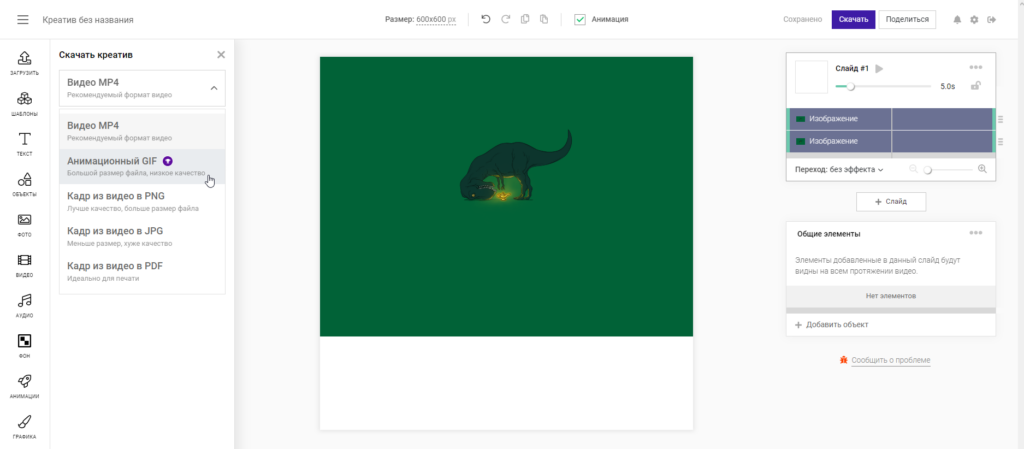 Меню Supa
Меню Supa
Стоимость: от 330 рублей в месяц.
Минусы: доступ к созданию гифок есть только в платной премиум-версии.
Плюсы:
- понятное управление;
- можно выбирать готовые анимации или создавать собственные из картинок и видео;
- простой интерфейс;
- есть десктопная версия для Mac.
Как использовать: загрузить выбранные файлы, отредактировать изображения, нажать «Continue to upload», поставить теги. На готовой гифке кликнуть правой кнопкой мыши и выбрать «Сохранить как».
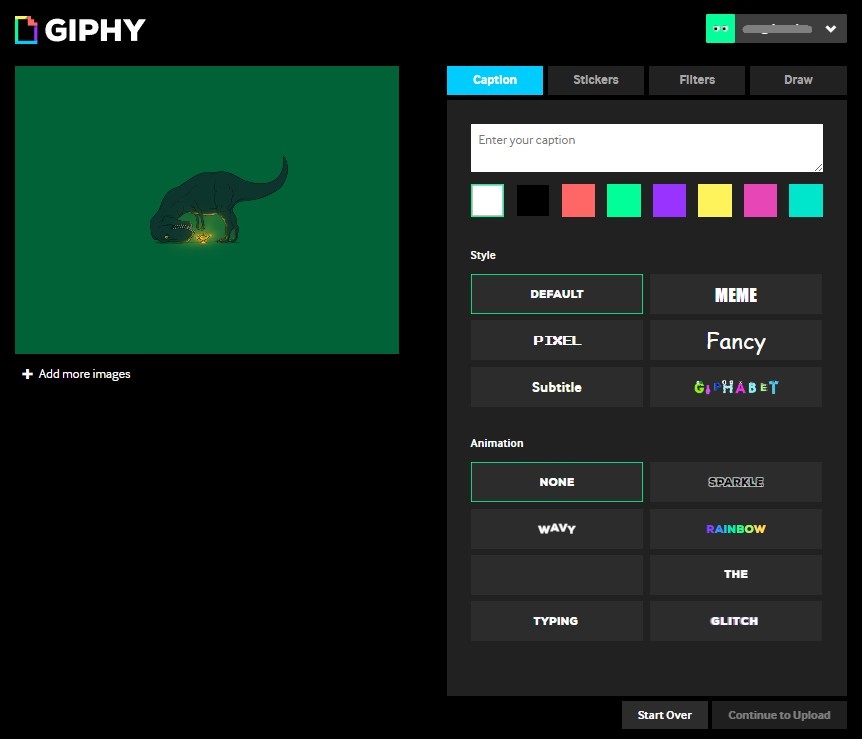 Инструменты Giphy
Инструменты Giphy
Стоимость: бесплатно.
Минусы: отсутствие русскоязычной версии, нельзя обрезать фото или видео, можно добавить только одну надпись.
Плюсы:
- можно загрузить файлы с компьютера или добавить ссылку на видео c YouTube;
- можно разобраться в сервисе за пару минут.
Как использовать: загрузить на сайт исходники, настроить размер, добавить рисунки, надписи. Нажать Generate GIF и сохранить гифку кнопкой Download.gif.
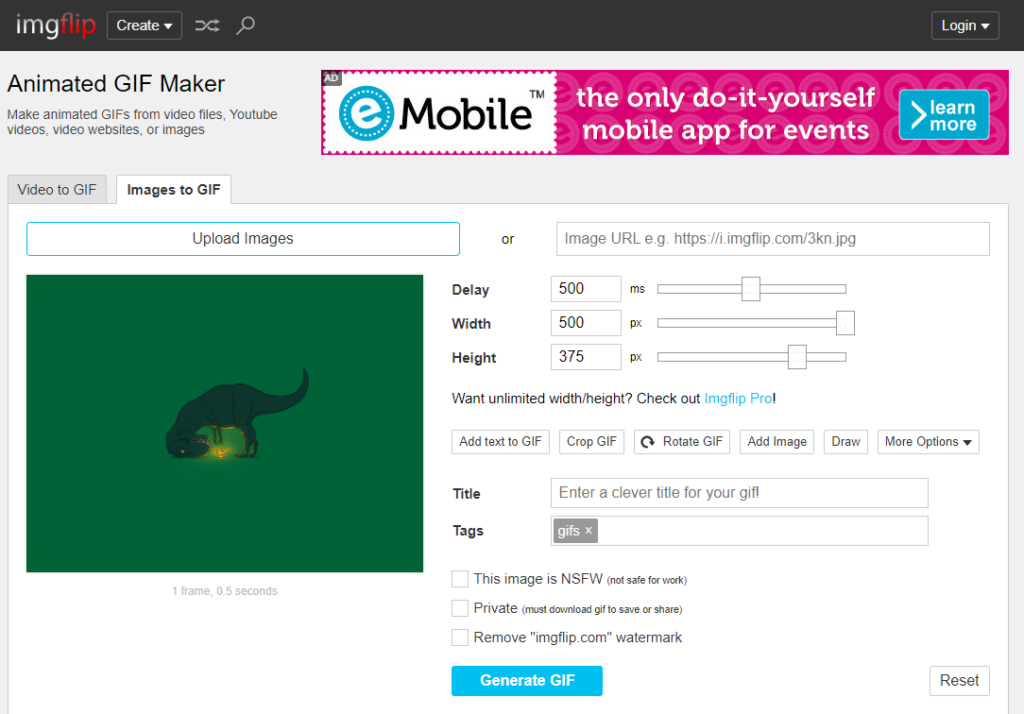 Очень простой и понятный Imgflip
Очень простой и понятный Imgflip
Стоимость: бесплатно.
Минусы: отсутствует версия на русском языке, без подписки есть ограничения по функционалу, на всех GIF-анимациях автоматически ставится водяной знак сервиса.
Плюсы:
- интуитивное управление;
- меню полностью на русском языке;
- можно редактировать, обрезать, замедлять, изменять цвета, яркость, добавлять субтитры и рисунки.
Как использовать: создать новый проект, загрузить файлы, разместить их на шкале времени, настроить продолжительность кадров, переходы, добавить эффекты, надписи и рисунки. Нажать на кнопку «Экспорт» и сохранить GIF.
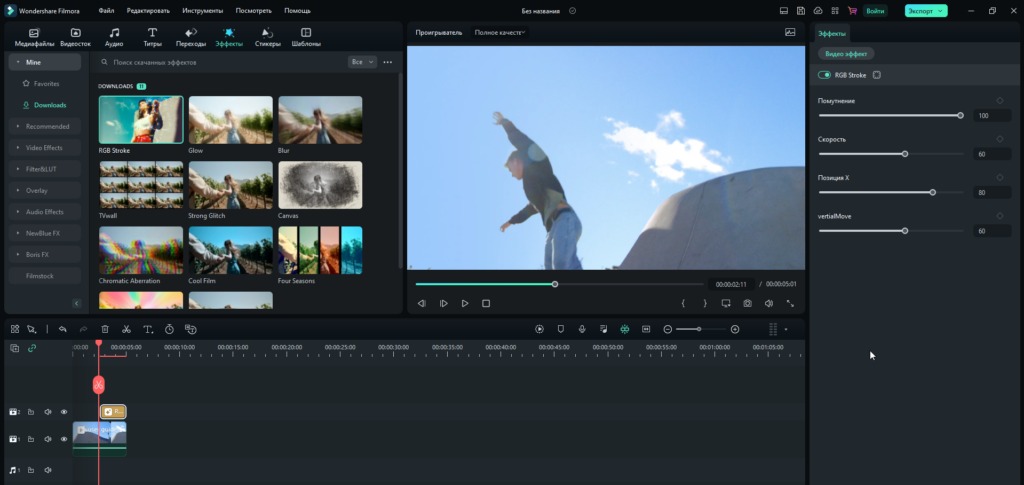 Интерфейс Wondershare Filmora
Интерфейс Wondershare Filmora
Стоимость: от 50 $ в год.
Минусы: платная программа, пробный период длится 3 дня.
Плюсы:
- можно накладывать слои друг на друга;
- есть возможность вращать, изменять размеры кадра, делать цветокоррекцию.
Как использовать: создать новый проект, загрузить файлы, распределить их по шкале времени, откорректировать изображения. В меню выбрать «File и Save video», сохранить файл в формате GIF.
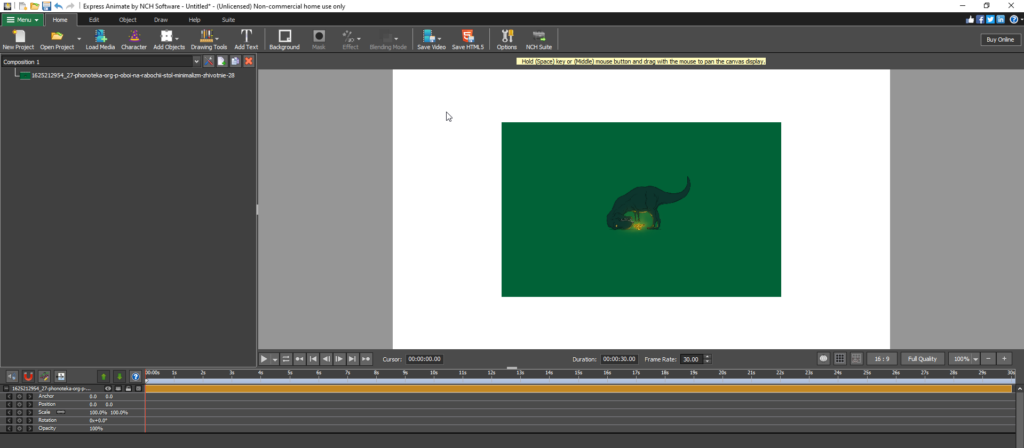 Рабочая панель Express Animate Software
Рабочая панель Express Animate Software
Стоимость: бесплатно.
Минусы: сложное управление и отсутствие русскоязычной версии.
GIF из записи экрана
Плюсы:
- возможность работать без доступа к интернету;
- не нужно тратить несколько часов на изучение функционала.
Как использовать: задать размер окна, запустить запись кнопкой Record, сохранить GIF, остановить запись.
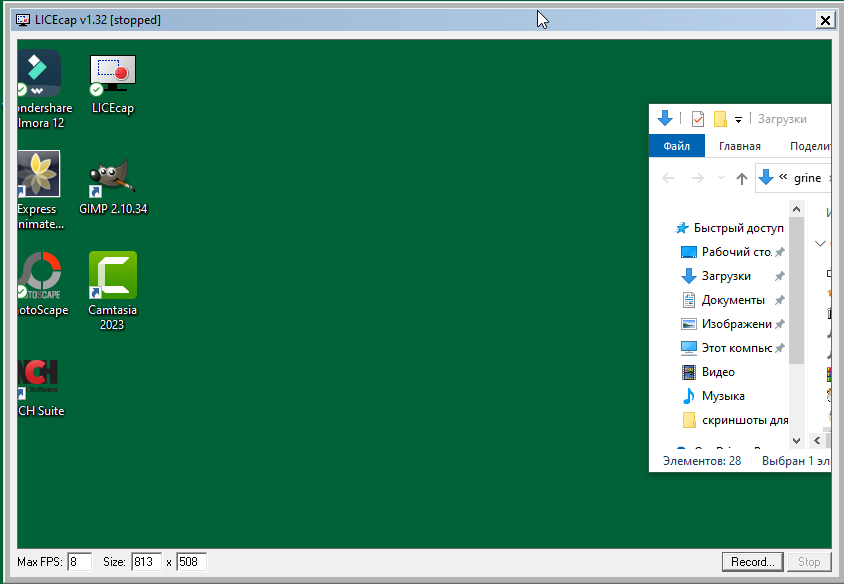
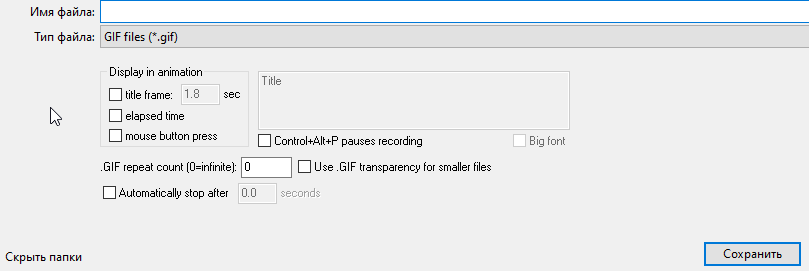 Функционал LICEcap
Функционал LICEcap
Стоимость: бесплатно.
Минусы: в программе нельзя просматривать готовую GIF, анимировать картинку или видео со сторонних ресурсов.
Плюсы:
- удобный и понятный интерфейс;
- возможность работы с исходниками разных форматов;
- можно изменять продолжительность кадров и убирать лишние изображения.
Как использовать: выбрать источник для гифки, определить размер окна, запустить и остановить запись. Отредактировать GIF, добавить текст, рисунок или другой объект, сохранить файл.
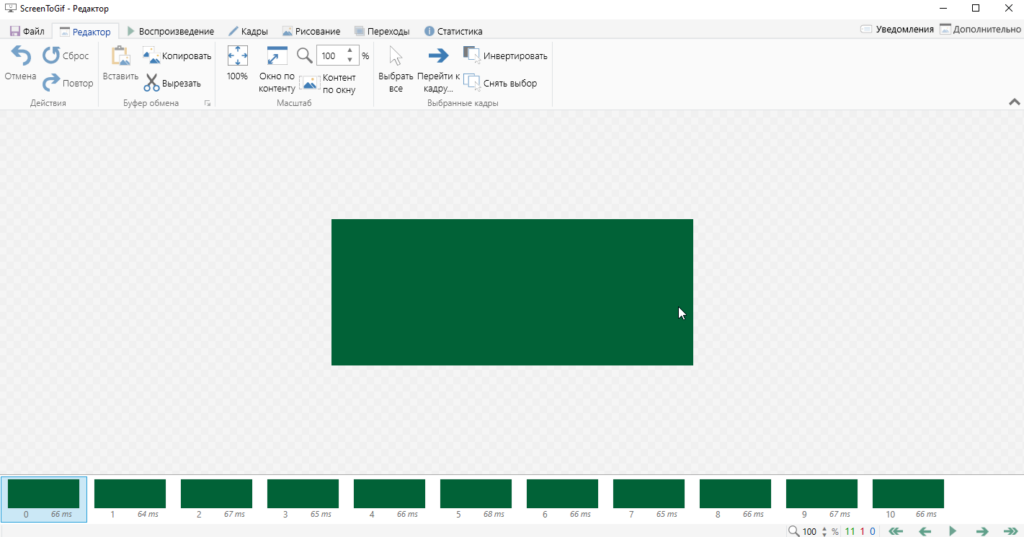 Так выглядит редактор анимации в ScreenToGif
Так выглядит редактор анимации в ScreenToGif
Стоимость: бесплатно.
Минусы: необходимость в скачивании.
профессия моушн-дизайнер с нуля до про
профессия моушн-дизайнер с нуля до про
Научитесь создавать эффектную 2D- и 3D-анимацию и пройдите двухмесячную стажировку в дизайн-агентстве Artman и крупных компаниях. Вы начнете нарабатывать практический опыт с первого месяца обучения, а с третьего — брать первые заказы. Курс английского для дизайнеров в подарок
научиться